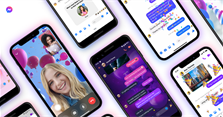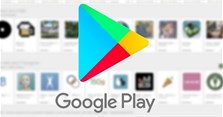Cách sửa lỗi Zoom báo sai mật khẩu nhanh, đơn giản
Cách sửa lỗi sai mật khẩu Zoom như thế nào? Trong bài viết hôm nay, xin chia sẻ đến các bạn cách sửa lỗi Zoom báo sai mật khẩu nhanh và đơn giản nhất. Các bạn tham khảo nhé!
>>> Xem thêm: Cách tải và cài đặt Zoom học trực tuyến về trên điện thoại miễn phí
Lỗi Zoom báo sai mật khẩu nguyên nhân là gì?
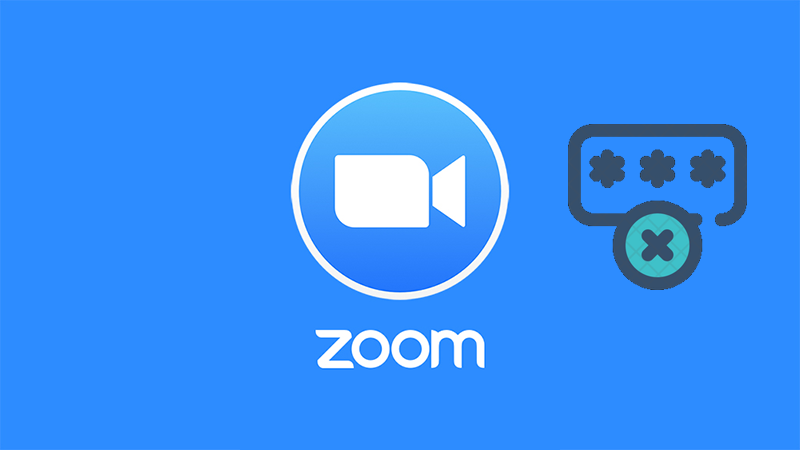
Lỗi Zoom báo sai mật khẩu là lỗi mà bạn có thể gặp phải trong quá trình học hoặc họp online. Khi các bạn đăng nhập Zoom, các bạn sẽ gặp thông báo "Your password was incorrect. Please try again." báo mật khẩu không đúng. Các nguyên nhân khiến Zoom báo sai mật khẩu có thể là:
- Có thể bạn nhớ không chính xác mật khẩu Zoom hoặc đã nhập sai mật khẩu tài khoản Zoom của bạn.
- Có thể bạn đang bật Caps Lock trên bàn phím máy tính khi đăng nhập Zoom. Trường hợp này, bạn hãy tắt Caps Lock đi và thử đăng nhập lại nhé.
- Bạn nhập sai tên của email hoặc tên tài khoản Zoom, hoặc cả hai.
- Do hệ thống Zoom bị gặp lỗi, xảy ra trục trặc hoặc quá tải dù bạn đã nhập đúng thông tin tài khoản.
>>> Xem thêm:
- Cách đăng nhập vào Zoom Cloud Meetings trên điện thoại, máy tính
- Cách tải, cài đặt phần mềm Zoom Cloud Meetings về cho máy tính PC, laptop
- Cách cài đặt hình nền, đổi background cho Zoom trên điện thoại, máy tính
- Hướng dẫn cách sử dụng phần mềm Zoom Meetings trên điện thoại, máy tính
- Invalid meeting ID là gì? Cách sửa lỗi Zoom bị invalid meeting ID
Cách sửa lỗi Zoom báo sai mật khẩu nhanh, đơn giản
Bước 1: Bạn hãy truy cập vào trang web https://zoom.us trên trình duyệt web, sau đó, chọn mục Join a Meeting (Tham gia một cuộc họp).
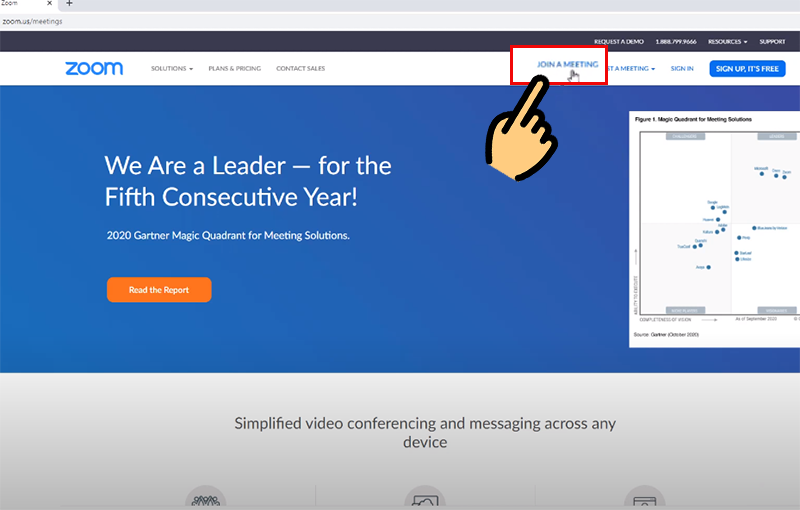
Bước 2: Bạn nhập ID phòng học rồi nhấn Join (Tham gia).
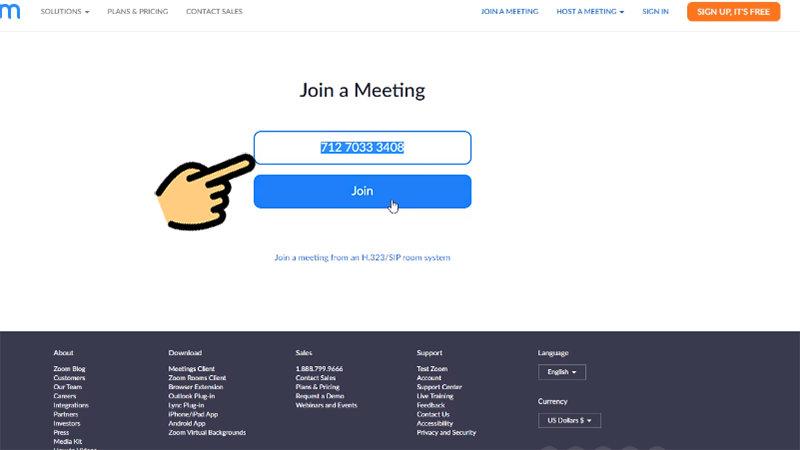
Bước 3: Bạn đợi cho cửa sổ thông báo hiện ra rồi nhấn Hủy và chọn Join from your browser (Tham gia từ trình duyệt).
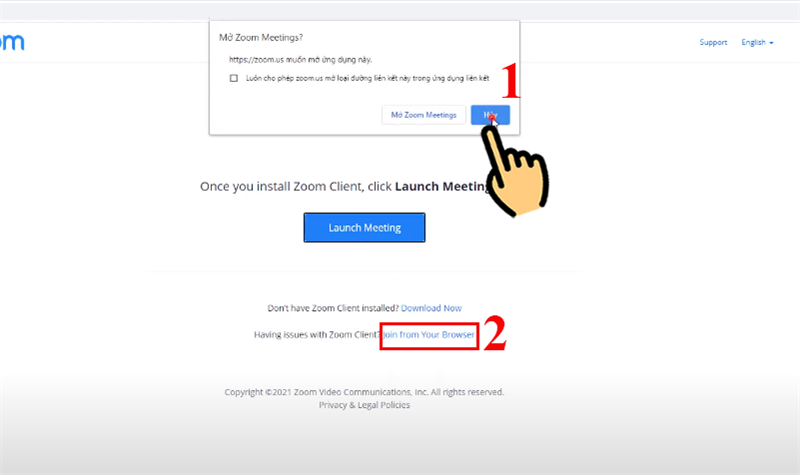
Bước 4: Sau đó, bạn hãy nhập tên của bạn rồi click vào ô Tôi không phải người máy và nhấn Tham gia.
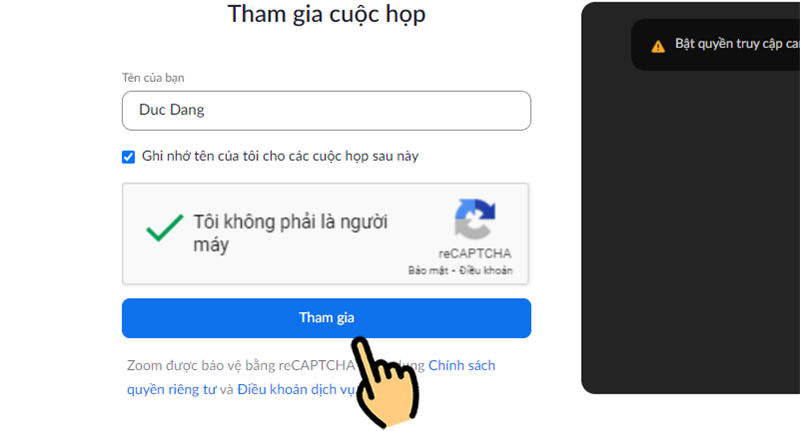
Bước 5: Bạn nhập mã vào phòng. Nếu chủ phòng (host) không đặt mã thì bạn sẽ vào được phòng học/họp ngay nhé.
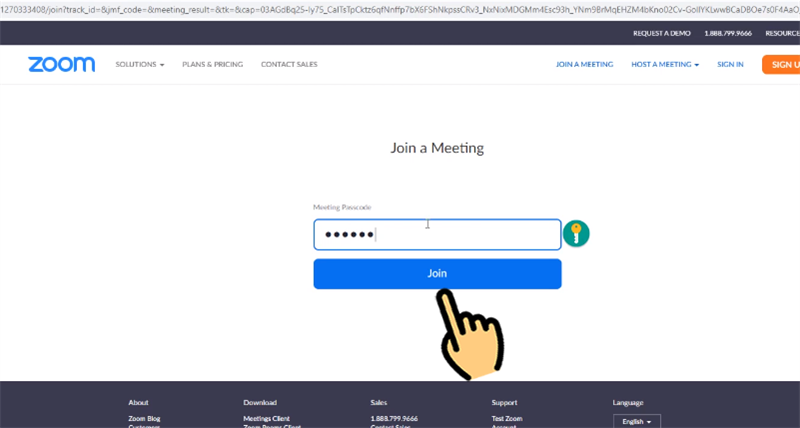
>>> Xem thêm:
- Cách trình chiếu, đưa PowerPoint trên Zoom khi dạy học online
- Cách tạo lập phòng trong Zoom trên điện thoại, máy tính đơn giản
- Cách thay đổi tên, mật khẩu, ảnh đại diện trên Zoom đơn giản nhất
- Tại sao học Zoom không nghe được tiếng? Cách khắc phục
- Cách sửa lỗi không share được màn hình trên Zoom 105035
Trên đây là cách sửa lỗi Zoom báo sai mật khẩu nhanh, đơn giản mà VnAsk muốn chia sẻ đến bạn. Hy vọng, những thông tin vừa rồi là hữu ích đối với bạn. Đừng quên thường xuyên ghé để cập nhật nhiều thông tin hữu ích bạn nhé. Cảm ơn các bạn đã quan tâm theo dõi bài viết!
>>> Xem thêm:
- Cách học Zoom có filter, bật filter Zoom trên điện thoại, máy tính
- Cách tắt, bật mic trong Zoom trên máy tính, điện thoại
- Cách bật, tắt camera trên Zoom trên điện thoại, máy tính
- Cách vẽ, xóa vẽ lên màn hình Zoom trên máy tính
- Cách kết nối Zoom với tivi Samsung, Sony, LG để học online
Nếu bạn có nhu cầu mua các sản phẩm đồ gia dụng, điện máy - điện lạnh, thiết bị văn phòng, y tế & sức khỏe, thiết bị số - phụ kiện… thì bạn hãy truy cập website để đặt hàng online, hoặc bạn có thể liên hệ đặt mua trực tiếp các sản phẩm này tại:
Xem thêm

Top 5 phần mềm quản lý bán hàng miễn phí (kèm link tải)

Cách khôi phục, lấy lại tin nhắn đã xóa trên Messenger Facebook

Top app đi siêu thị online giao hàng tận nhà

2 Cách đăng xuất Gmail trên điện thoại, máy tính đơn giản nhất

10 App kéo chân dài miễn phí giúp bạn có đôi chân vạn người mê

Hướng dẫn cách tải và cài đặt CH Play (Google Play) trên máy tính

6 Cách scan bằng điện thoại iPhone và Android cực đơn giản

Cách lưu video trên TikTok về máy mà không có dính ID, logo

Các phần mềm dọn rác máy tính miễn phí, nhanh, hiệu quả nhất